Kunde bearbeiten
Durch Doppelklick auf einen Kundeneintrag der Listenmaske gelangt man zur Bearbeitungsmaske für den Kunden.
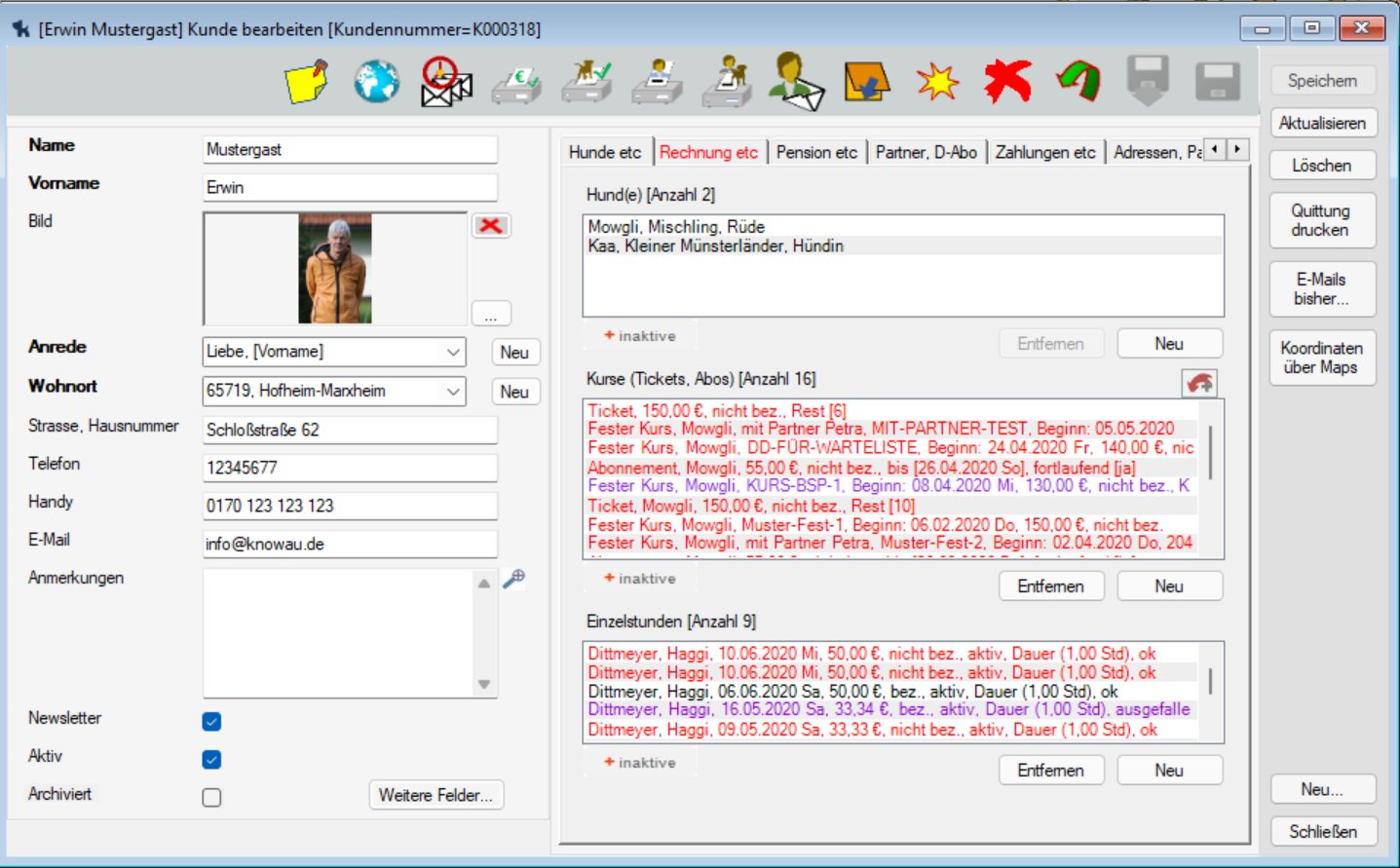
In Feldern mit fett hervorgehobenen Namen ist eine Eingabe erforderlich. Die Angaben in den übrigen Felder sind optional.
In den TAB-Reitern im rechten Bereich findet man weitere zum Kunden gehörige Informationen.

Hunde, Rechnungen, Pension, Zahlungen, Adressen, Sonstiges:
Nach Klick auf den Weitere Felder... Button wird der Reiter Weitere Felder geöffnet.
- Reiter: Hunde, etc
- Hunde des Kunden
- besuchte Kurse, Liste der Ticket-, Abo- oder Kurs-Guthaben des Kunden.
Der Kunde kann an einen festen Kurs per Drag&Drop angemeldet werden: Nach Klick auf das Symbol öffnet sich die Listenmaske der Kurse. Der gewünschte Kurs kann per Drag&Drop in die Kundenmaske gezogen werden.
Symbol öffnet sich die Listenmaske der Kurse. Der gewünschte Kurs kann per Drag&Drop in die Kundenmaske gezogen werden.
Ein neues Guthaben für den Kunden kann per Klick auf den Neu Button erstellt werden. Es öffnet sich die Bearbeitungsmaske für ein Guthaben. Der Kunde ist bereits vorbelegt.
Guthaben, die noch nicht vollständig bezahlt sind, werden in der Liste rot angezeigt. - Einzelstunden, bei Klick auf den Neu Button erscheint die Abfrage
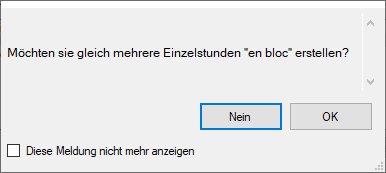
Erstellt man in der Regel immer nur EINE Einzelstunde pro Kunde, kann man mit einem Haken im Feld Diese Meldung nicht mehr anzeigen verhindern, dass die Abfrage wieder erscheint. - Reiter: Rechnung etc
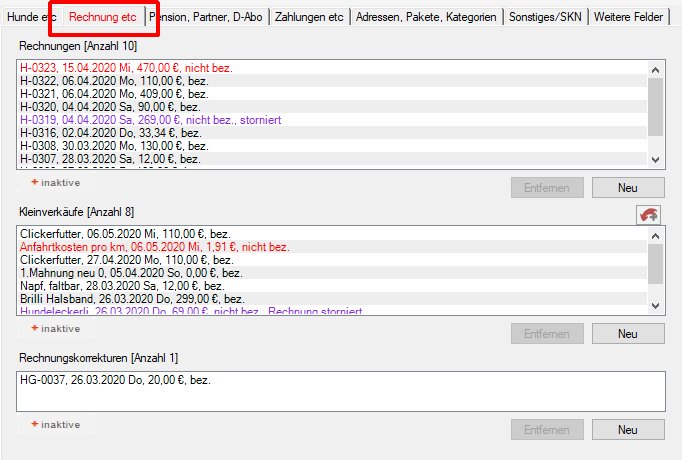
- Rechnungen des Kunden. Nach Klick auf den Neu Button unterhalb des Bereiches für Rechnungen erscheint eine Auswahlmaske mit allen unbezahlten Leistungen des Kunden.

Aus dieser Liste können die Leistungen ausgewählt werden, die auf der Rechnung erscheinen sollen.
Rechnungen, die noch nicht vollständig bezahlt sind, werden in der Liste rot angezeigt. - Kleinverkäufe an den Kunden. Ein neuer Kleinverkauf an den Kunden kann per Drag&Drop angelegt werden. Nach Klick auf das
 Symbol öffnet sich die Liste der Artikel zur Auswahl.
Symbol öffnet sich die Liste der Artikel zur Auswahl.
Kleinverkäufe, die noch nicht vollständig bezahlt sind, werden in der Liste rot angezeigt.
- Rechnungskorrekturen
Rechnungskorrekturen, die noch nicht ausgezahlt wurden, werden in der Liste rot angezeigt - Reiter: Pension etc.
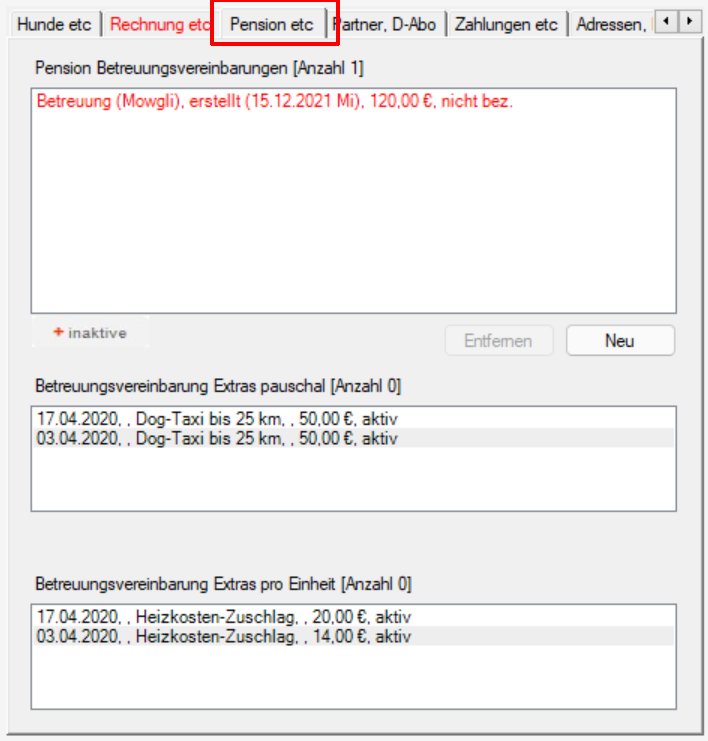
- Pension Betreuungsvereinbarungen, zeigt die Betreuungsvereinbarungen des Kunden an
- Betreuungsvereinbarung Extras pauschal zeigt pauschale Extras, die zu den Betreuungsvereinbarungen vereinbart wurden.
- Betreuungsvereinbarung Extras pro Einheit zeigt pauschale Extras, die zu den Betreuungsvereinbarungen vereinbart wurden.
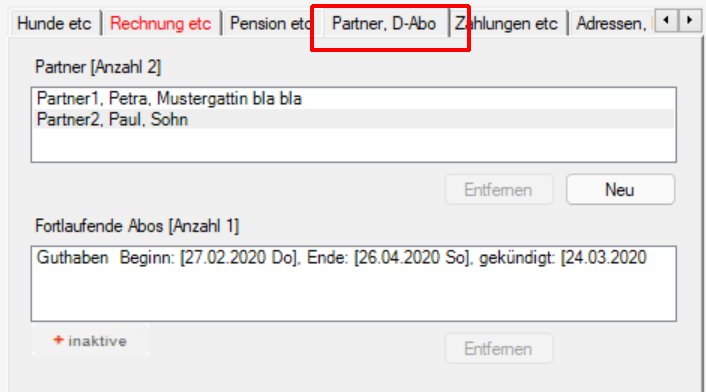
- Partner des Kunden. Ein Partner kann als zweiter Teilnehmer bei Guthaben für einen festen Kurs eingetragen werden. Partner werden nicht in der Teilnehmerliste aufgeführt und zählen nicht mit bei der Bestimmung der Maximalzahl der Teilnehmer.
- Fortlaufende Abos werden hier nur angezeigt. Sie werden beim Anlegen eines Guthabens vom Typ Abonnement erstellt, wenn das Guthaben als Fortlaufendes Abo gekennzeichnet wird.
- Reiter: Zahlungen
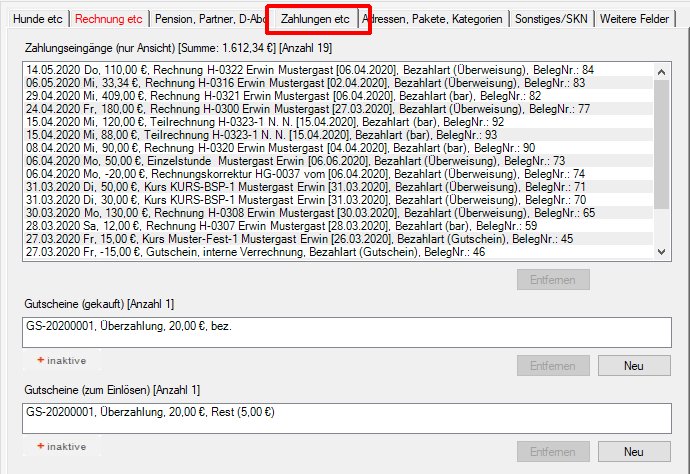
- Zahlungseingänge (nur Ansicht) werden hier nur angezeigt. Zahlungseingänge werden bei den Leistungen oder Rechnungen erfasst.
- Gutscheine (gekauft)
- Gutscheine (zum Einlösen)
- Reiter: Adressen, Pakete, Kategorien
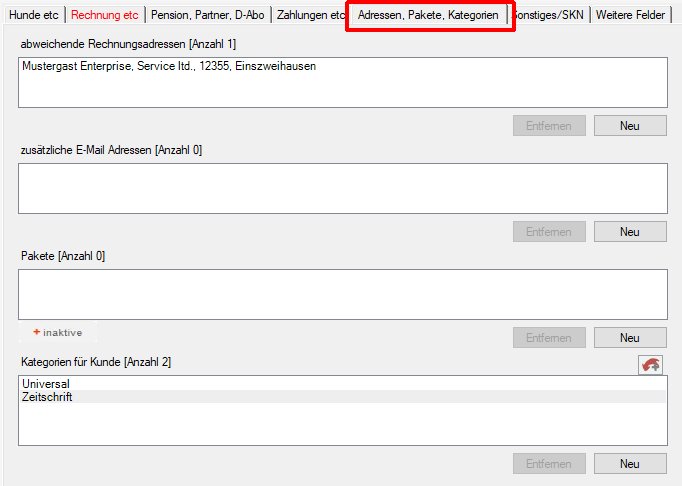
- abweichende Rechnungsadressen: können auf einer Rechnung für den Kunden alternativ zur Kundenadresse verwendet werden.
- zusätzliche E-Mail Adressen: hier können neben der Haupt E-Mail Adresse in der Bearbeitungsmaske links weitere E-Mail Adressen des Kunden erfasst werden. E-Mails an den Kunden werden dann sowohl an die Haupt als auch die die hier angegebenen E-Mail Adressen geschickt.
- Pakete: sind Kombinationen von Leitungen, die als eine Einheit verkauft werden.
- Kategorien für Kunde, Kunden können per Drag&Drop Kategorien zugeordnet werden. Nach Klick auf das
 Symbol öffnet sich die Liste der Kategorien zur Auswahl.
Symbol öffnet sich die Liste der Kategorien zur Auswahl. - Reiter: Sonstiges/SKN
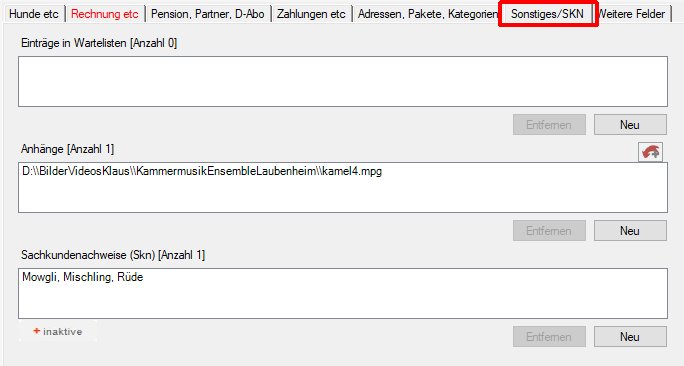
- Einträge in Wartelisten: hier werden die Wartelisten angezeigt, in denen der Kunde eingetragen ist
- Anhänge: Zur Ergänzung der zum Kunden gespeicherten Informationen können beliebige Dateien angehängt werden, wie Videos, Bilder, Zeugnisse, etc.
- Sachkundenachweise (SKN), nur bei Ländereinstellung Schweiz (CH)
- Reiter: Weitere Felder
Toolbar-Icons
Die Bedeutung der Icons im oberen Bereich sieht man beim Überstreichen mit der Maus in einem Tooltip.
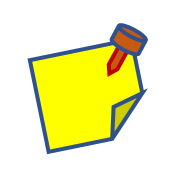 Pop-Up-Notiz anlegen oder öffnen
Pop-Up-Notiz anlegen oder öffnen
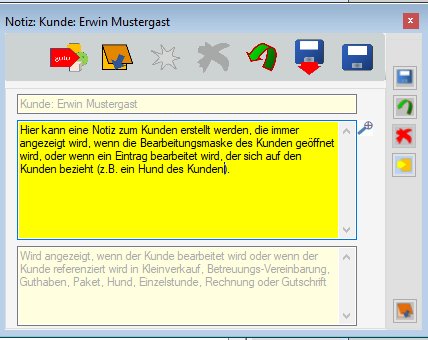
Zu allgemeinen Notizen siehe auch hier.
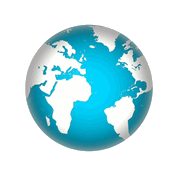 Geografische Koordinaten der Adresse (Wohnort, Straße Hausnummer) über den Kartendienst ermitteln. Bei Klick auf den Button Position übernehmen werden die Koordinaten in die Bearbeitungsmaske des Kunden übernommen.
Geografische Koordinaten der Adresse (Wohnort, Straße Hausnummer) über den Kartendienst ermitteln. Bei Klick auf den Button Position übernehmen werden die Koordinaten in die Bearbeitungsmaske des Kunden übernommen.
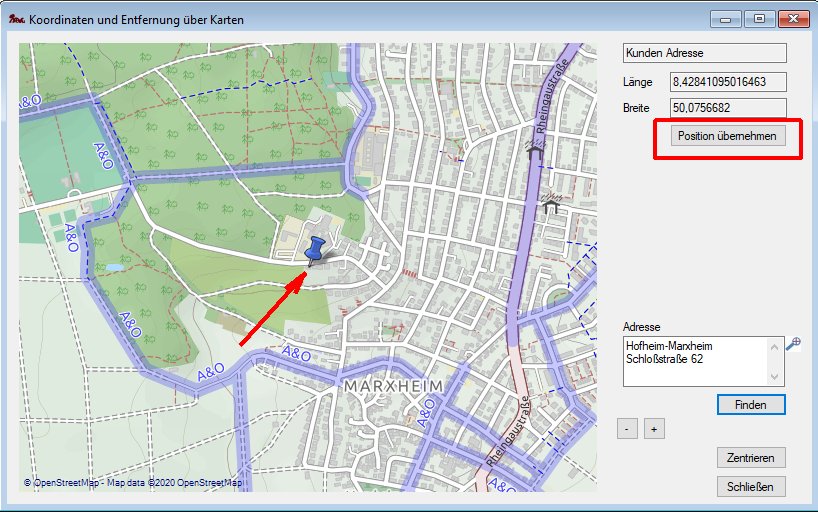
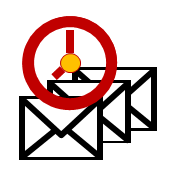 Zeigt eine Liste der bisher an den Kunden versendeten E-Mails an
Zeigt eine Liste der bisher an den Kunden versendeten E-Mails an
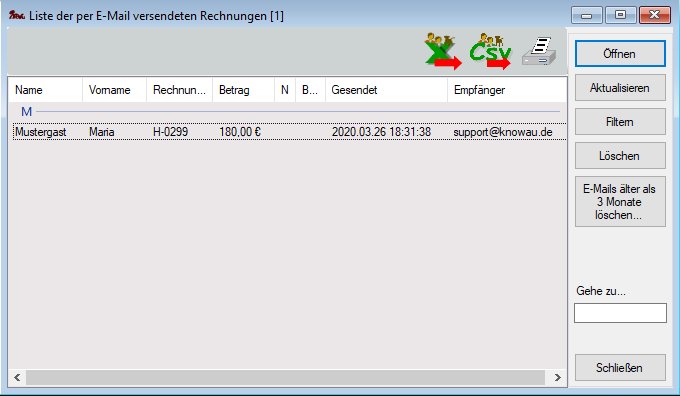
 Quittung (für einen Zahlungseingang) drucken. Hierzu müssen im Reiter Zahlungen etc ein oder mehrere Zahlungen selektiert werden, für die eine Quittung erstellt werden soll.
Quittung (für einen Zahlungseingang) drucken. Hierzu müssen im Reiter Zahlungen etc ein oder mehrere Zahlungen selektiert werden, für die eine Quittung erstellt werden soll.
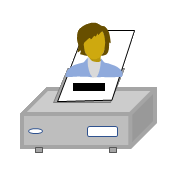 Kunden-Information drucken. Der Umfang der auszudruckenden Information kann über die folgende Maske individuell zusammen gestellt werden:
Kunden-Information drucken. Der Umfang der auszudruckenden Information kann über die folgende Maske individuell zusammen gestellt werden:
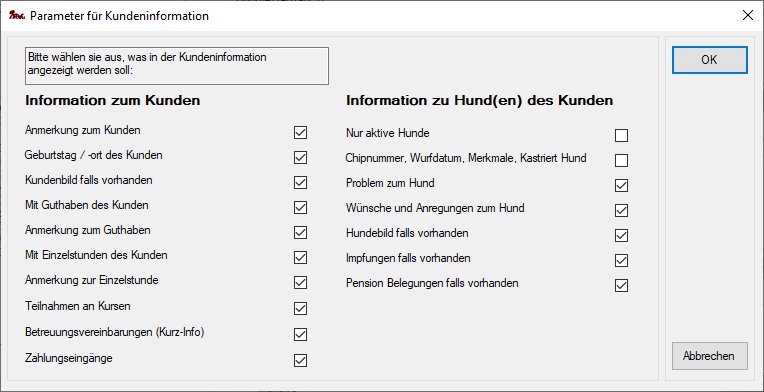
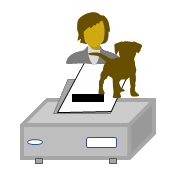 Es wird eine Einzelstunden-Übersicht gedruckt. Vor dem Ausdruck kann man die Einzelstunden selektieren, die in der Übersicht erscheinen sollen:
Es wird eine Einzelstunden-Übersicht gedruckt. Vor dem Ausdruck kann man die Einzelstunden selektieren, die in der Übersicht erscheinen sollen:
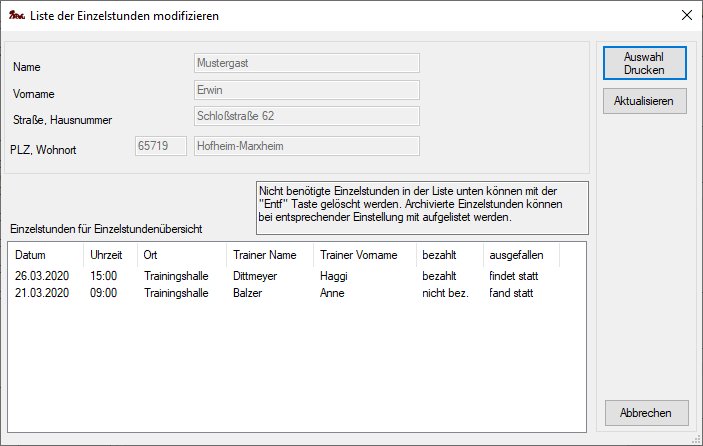
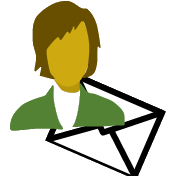 Eine E-Mail mit der Kunden-Information wird an den Kunden gesendet. Vor dem Versenden kann der Text der E-Mail noch modifiziert werden.
Eine E-Mail mit der Kunden-Information wird an den Kunden gesendet. Vor dem Versenden kann der Text der E-Mail noch modifiziert werden.
Die versendete Kunden-Information kann im Menü E-Mail->Einstellungen und E-Mail Texte angepasst werden.
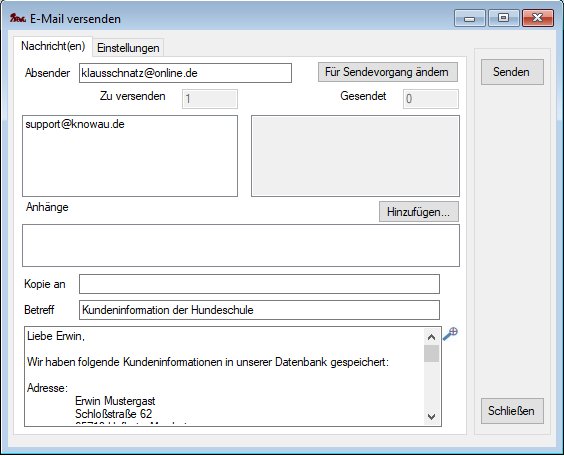
Anmerkung:
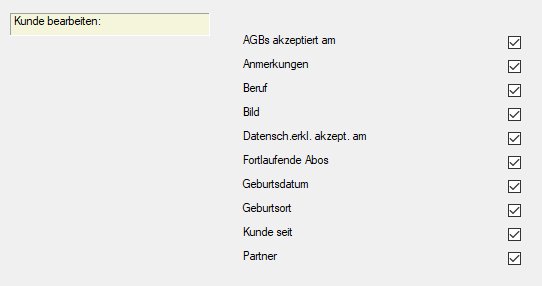
Für die Bearbeitungsmaske im obigen Beispiel wurden alle optionalen Felder aktiviert.
Die Angabe im Feld Straße, Hausnummer wird bei der Rechnungserstellung für die Adresse des Kunden benötigt und kann bei Bedarf zum Pflichtfeld gemacht werden.
Im Reiter weitere Felder findet man weitere Attribute zum Kunden. Klick auf den Button weitere Felder im linken Teil unten öffnet den Reiter mit diesen Feldern.
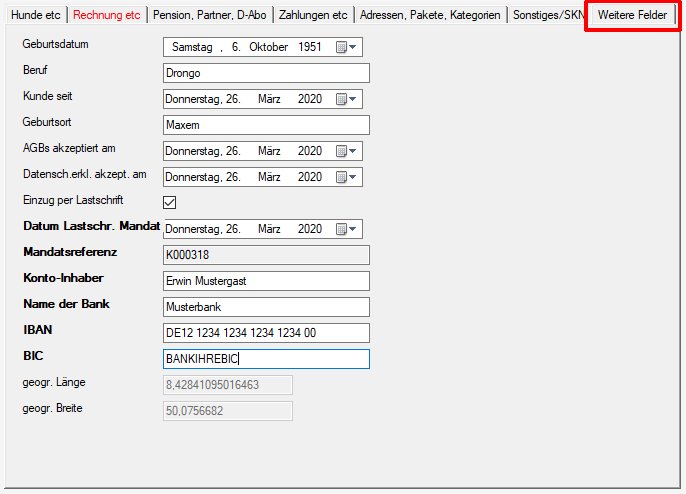
Anmerkung: die Felder zum Lastschriftmandat und der Bankverbindung des Kunden werden zu Pflichtfeldern, wenn man den Haken im Feld Einzug per Lastschrift setzt.
Anmerkung: Für Verkäufe, die keinem bestimmten Kunden zugeordnet werden sollen, legt man am besten einen Kunden Ano Nym (Vorname = Ano, Nachname = Nym) an.
